Показать содержание статьи
Скриншот — это цифровое изображение экрана вашего устройства, будь то телефон, планшет или компьютер. Он захватывает все, что отображается на экране в данный момент, и сохраняет это как изображение. Рассказываем, как сделать скриншот на планшете в зависимости от операционной системы.
Универсальные методы для большинства планшетов
Прежде чем углубляться в особенности конкретных систем, стоит освоить несколько базовых техник, которые стали негласным стандартом в индустрии. Они работают на подавляющем большинстве устройств, что делает их отправной точкой для любого пользователя.
Самый распространенный способ — это использование комбинации физических кнопок. Необходимо одновременно зажать и подержать одну-две секунды кнопки «Питание» и «Уменьшение громкости». Успешное создание снимка обычно сопровождается характерным звуком затвора камеры и короткой визуальной анимацией, как будто экран сфотографировали. Если с первого раза не получилось, стоит попробовать нажать кнопки более синхронно — часто проблема кроется именно в этом.
Другой простой метод не требует ловкости пальцев и доступен через панель быстрых настроек. Для этого нужно провести пальцем от верхнего края экрана вниз, чтобы открыть «шторку» с основными функциями. Среди иконок Wi-Fi, Bluetooth и режима полета часто находится и значок для создания скриншота, который может называться «Снимок экрана» или изображать ножницы. Если такой иконки нет, ее можно добавить через меню редактирования панели быстрых настроек.
Оба этих подхода считаются наиболее надежными и простыми. Освоив их, можно без труда делать скриншоты практически на любом планшете, не тратя время на поиски инструкций.
Как сделать скриншот на разных операционных системах
Операционная система планшета определяет основной набор функций, включая и способы создания снимков экрана. Хотя универсальные методы работают почти везде, каждая система предлагает свои уникальные возможности и сочетания клавиш, которые полезно знать.
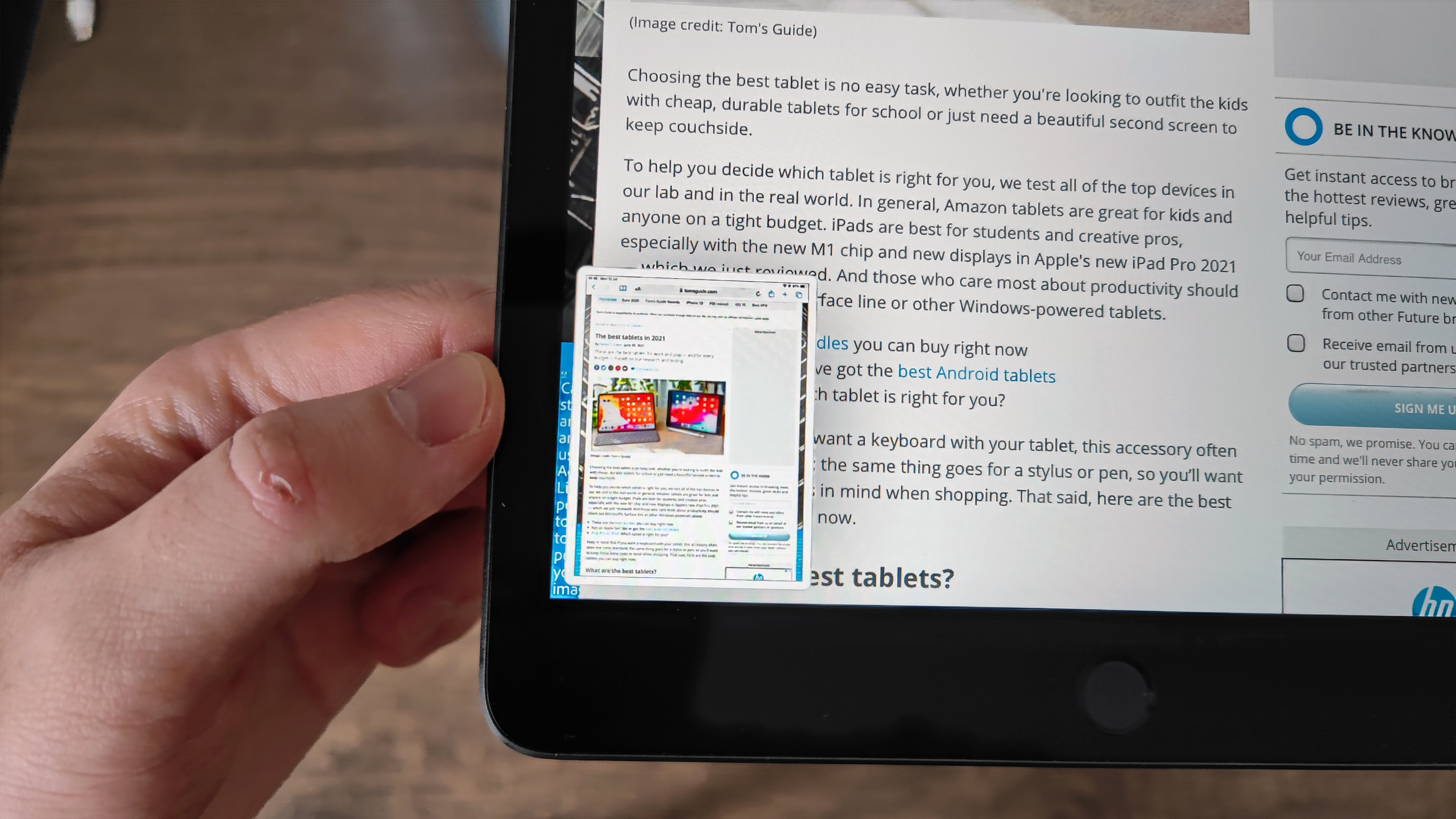
Планшеты на Android
На устройствах с Android стандартным методом остается комбинация кнопок «Питание» и «Уменьшение громкости». Это наиболее простой способ как сделать скрин на планшете Леново и устройствах других брендов.
Однако ОС поддерживает и другие удобные инструменты. Например, на версиях системы 12 и новее появилась функция длинного скриншота. После создания обычного снимка на экране появляется меню, где можно выбрать опцию «Прокрутка» или «Увеличить площадь», чтобы захватить всю веб-страницу или список целиком.
Кроме того, на многих планшетах можно активировать функцию жестом — проведя тремя пальцами вниз по дисплею. Еще один вариант — использовать голосового ассистента, произнеся команду «Окей, Google, сделай скриншот».
Особенности для планшетов Samsung
Планшеты Galaxy, работая на Android, предлагают несколько фирменных способов создания снимков экрана, которые делают процесс еще удобнее.
Один из самых известных способов, как сделать скрин на планшете Самсунг — это жест ребром ладони. Для его использования нужно сначала активировать опцию в настройках: «Дополнительные функции» → «Движения и жесты» → «Снимок экрана ладонью». После этого достаточно провести ребром ладони по экрану, чтобы сделать скриншот. Этот метод особенно удобен, когда нет возможности нажимать кнопки.
Для владельцев планшетов с поддержкой электронного пера S Pen (например, серии Galaxy Tab S) есть еще один продвинутый инструмент. Нужно извлечь S Pen, после чего на экране появится меню контекстных команд Air Command. В этом меню следует выбрать пункт «Снимок и набросок» (или «Screen write»). Планшет немедленно сделает скриншот, который можно сразу же отредактировать: добавить пометки, что-то обвести или написать текст прямо пером. Это идеально подходит для создания быстрых заметок поверх изображения.
Apple iPad (iPadOS)
На планшетах от Apple способ создания скриншота зависит от модели устройства:
- для iPad с кнопкой «Домой» (как правило, более старые модели) используется одновременное нажатие верхней кнопки «Питание» и круглой кнопки «Домой» под экраном;
- для современных моделей iPad (без кнопки «Домой», с тонкими рамками) комбинация иная: нужно одновременно нажать верхнюю кнопку «Питание» и кнопку увеличения громкости.
Сразу после создания снимка его миниатюра появляется в левом нижнем углу экрана. Нажав на нее, можно перейти в режим редактирования.

Планшеты на Windows
На планшетах под управлением Windows также существуют свои сочетания клавиш, которые могут отличаться в зависимости от версии системы. На устройствах с Windows 8 для создания скриншота необходимо одновременно нажать кнопку с логотипом Windows и кнопку питания. В более современных версиях, 10 и 11, используется комбинация, похожая на Android: одновременное нажатие кнопок «Питание» и увеличения громкости.
Таким образом, знание специфики своей операционной системы позволяет использовать не только базовые, но и продвинутые функции для создания скриншотов, делая этот процесс еще более быстрым и удобным.
Альтернативный способ: сторонние приложения
Помимо встроенных в систему инструментов, существуют десятки сторонних приложений, созданных для работы со скриншотами. Программы вроде Lightshot, Monosnap или ShareX обеспечивают расширенный набор функций, который может быть полезен для тех, кто делает снимки часто.
Такие приложения позволяют не только захватывать изображение, но и сразу получать на него ссылку, загружать в облако, записывать видео с экрана или создавать GIF-анимации. Их главные преимущества — расширенные редакторы для добавления аннотаций, водяных знаков и эффектов, а также гибкая настройка горячих клавиш.
Работа со скриншотами: где их найти и как редактировать
Создать снимок экрана — это только полдела. Важно также понимать, где он сохраняется и какие возможности для его редактирования доступны сразу после создания. Это позволяет быстро обработать изображение и поделиться им.
Все сделанные скриншоты автоматически помещаются в память устройства. Найти их можно в стандартном приложении «Галерея» или «Фото», где система обычно создает отдельную папку с названием «Screenshots» или «Снимки экрана». Это удобно, так как все скриншоты сгруппированы в одном месте и не смешиваются с остальными фотографиями.
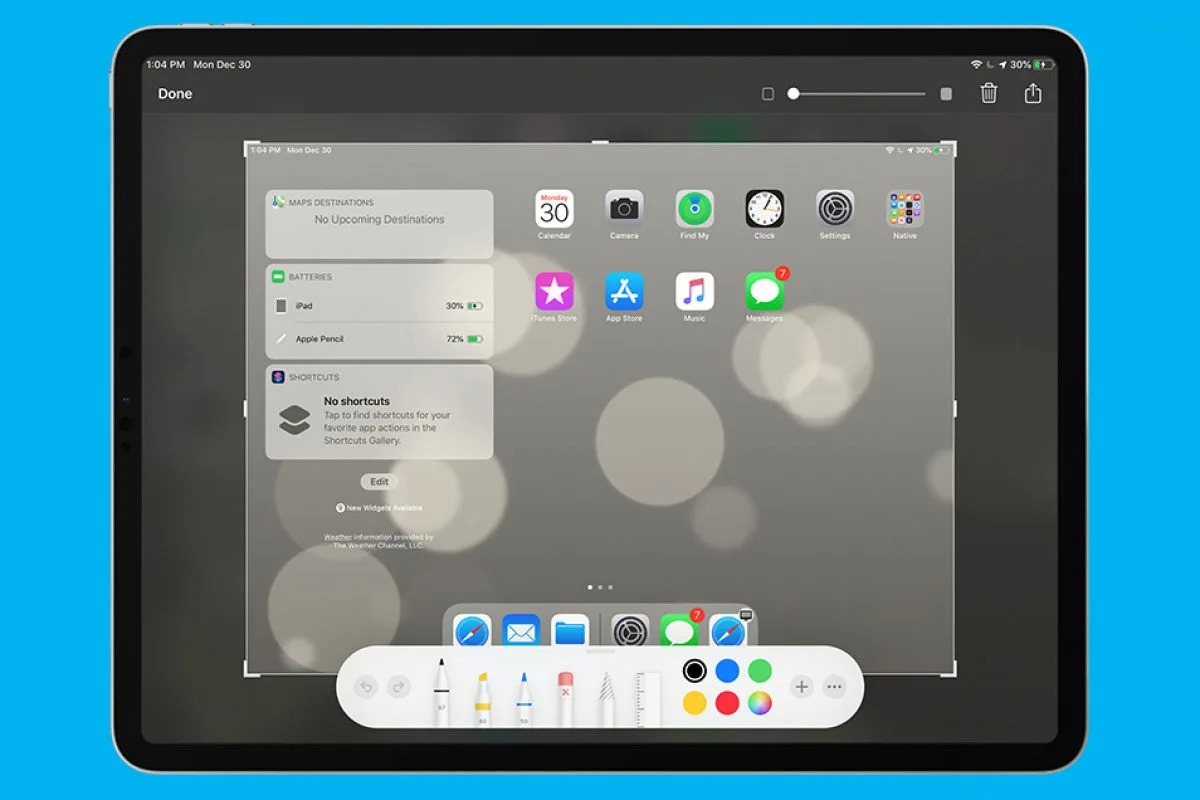
Сразу после создания снимка в углу экрана на несколько секунд появляется его уменьшенная копия (миниатюра). Если нажать на нее, откроется простой редактор. Он позволяет выполнить базовые действия без необходимости открывать сторонние приложения:
- обрезать изображение, оставив только самую важную часть;
- нарисовать что-либо поверх снимка, чтобы выделить элемент или сделать пометку;
- добавить текст для пояснений;
- поделиться изображением в мессенджере, социальной сети или по почте.
Умение делать скриншоты на планшете — это несложный, но чрезвычайно полезный навык, который повышает продуктивность и упрощает коммуникацию. Независимо от модели планшета, всегда найдется как минимум один быстрый и удобный способ зафиксировать содержимое экрана. Стоит попробовать разные методы — от стандартных комбинаций кнопок до жестов и сторонних приложений — чтобы выбрать тот, который лучше всего вписывается в повседневные задачи и личные предпочтения.
























Авторизируйтесь через социальные сети